- Müəllif Jason Gerald [email protected].
- Public 2023-12-16 10:54.
- Son dəyişdirildi 2025-01-23 12:06.
Bu wikiHow, Spotify çalğı siyahınızı bir YouTube çalğı siyahısına çevirərək, sonra YouTube videolarını MP3 fayllarına endirərək çevirərək Spotify -dən bəyəndiyiniz musiqini yükləməyi öyrədir. Musiqi faylları birbaşa Spotify -dən çıxarıla bilməz, buna görə çıxarmaq daha asan məzmunlu bir xidmətdən istifadə etməlisiniz.
Addım
4 -cü hissənin 1 -i: Çalğı siyahılarını çevirmək üçün Soundiiz -dən istifadə
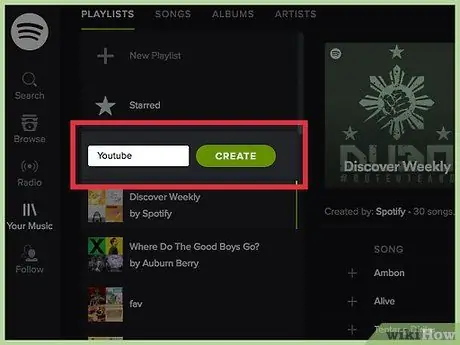
Addım 1. Spotify -də çıxarmaq istədiyiniz mahnıları ehtiva edən bir pleylist yaradın
Musiqi çalınarkən internet səsini əl ilə yazmadan birbaşa musiqi çıxara bilməyəcəyinizi unutmayın. Bu səbəbdən, musiqi çıxarmağın ən asan yolu, Spotify çalğı siyahısını YouTube çalğı siyahısına çevirmək və siyahıdan musiqi yükləməkdir.
- Spotify veb saytına daxil olun və hesabınıza daxil olun.
- Yeni bir çalğı siyahısı yaradın və adını "YouTube" və ya "Dönüştür" olaraq adlandırın (asan identifikasiya üçün).
- Yeni bir siyahıya çıxarmaq istədiyiniz bütün musiqiləri əlavə edin. Mahnı YouTube -da yoxdursa, naməlum parçaları uyğunlaşdırmaq çətin ola bilər. Bununla birlikdə, Spotify -dəki musiqilərin əksəriyyəti asanlıqla uyğunlaşdırıla bilər.
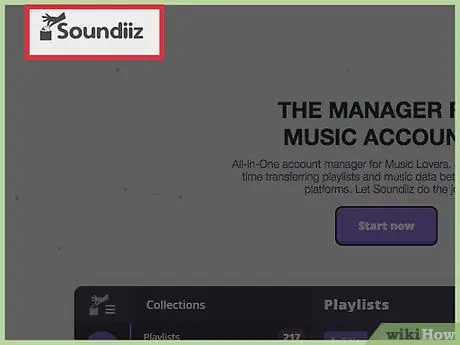
Addım 2. Soundiiz veb saytına daxil olun
Soundiiz, çalğı siyahılarını bir musiqi axını xidmətindən digərinə köçürməyə imkan verən bir xidmətdir.
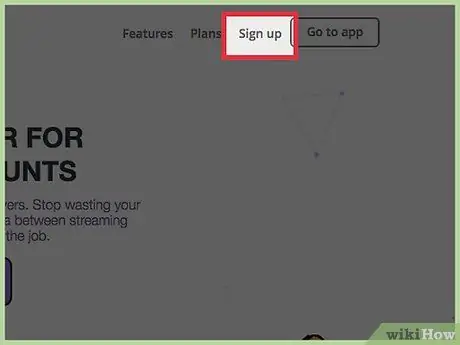
Addım 3. Qeydiyyat düyməsini basın
Pleylist çevirici xüsusiyyətindən istifadə etmək üçün pulsuz bir hesab yaratmalısınız.
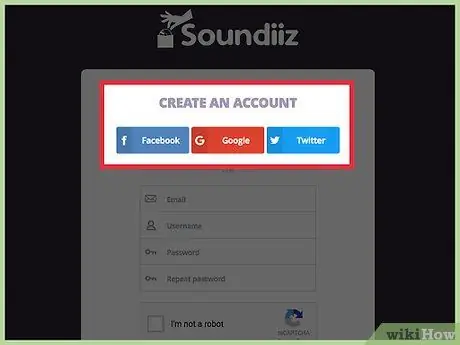
Addım 4. Hesab yaradın
Tez bir hesab yaratmaq üçün dəstəklənən sosial media xidmətlərindən birini istifadə edə bilərsiniz və ya standart metoddan istifadə edərək bir hesab yaratmaq üçün bir e -poçt ünvanı daxil edib parol yarada bilərsiniz. Pulsuz bir hesab yaratmaq üçün hər iki üsul hələ də təqib edilə bilər.
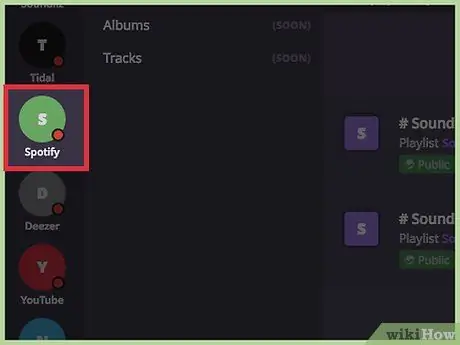
Addım 5. Soundiiz veb tətbiqindəki Spotify düyməsini basın
Ekranın sol tərəfində bu menyu düyməsini görə bilərsiniz.
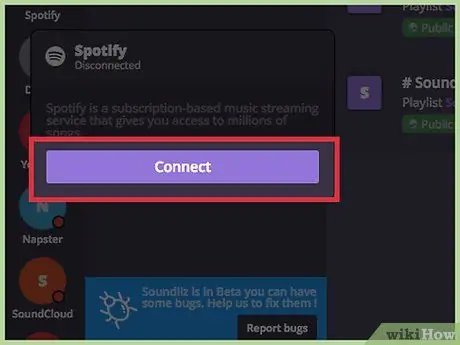
Addım 6. Bağlan düyməsini basın
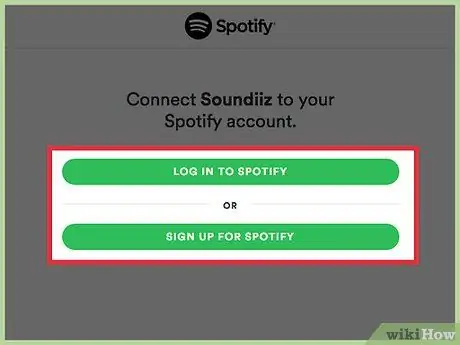
Addım 7. Spotify hesabınıza giriş məlumatlarınızı daxil edin
Soundiiz hələ də hesabınıza giriş məlumatlarını görməyəcək/saxlamayacaq.
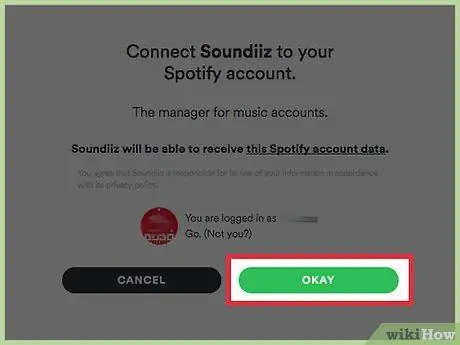
Addım 8. Təsdiq etmək üçün OKAY düyməsini basın
Spotify hesabı indi Soundiiz ilə əlaqələndirilir.
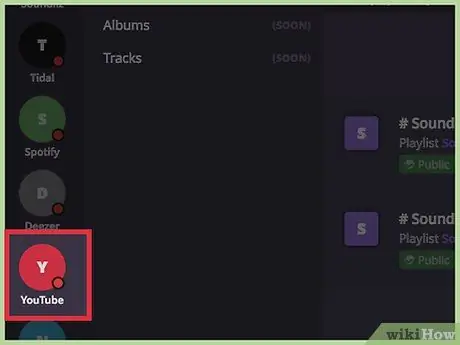
Addım 9. Soundiiz üzərindəki YouTube düyməsini basın
Hesabınızı YouTube -a bağlayaraq Soundiiz YouTube kanalınıza yeni çalğı siyahıları göndərə bilər.
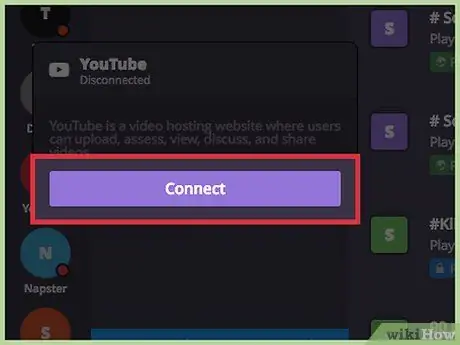
Addım 10. Bağlan düyməsini basın
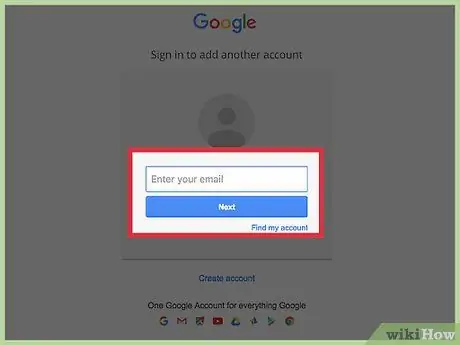
Addım 11. Google hesabını seçin və ya daxil olun
Bir Google hesabına bağlı bir YouTube kanalınız olmalıdır. Bu Google hesabından istifadə edərək YouTube -a daxil olduğunuzda bu kanal avtomatik olaraq yaradılır.
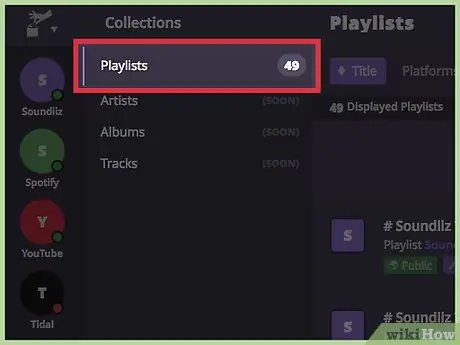
Addım 12. Spotify -dən pleylist axtarın
Soundiiz saytının əsas çərçivəsində/pəncərəsində əlaqəli hesabların bütün çalğı siyahılarını görə bilərsiniz. Çevirmək istədiyiniz Spotify çalğı siyahısını tapın.
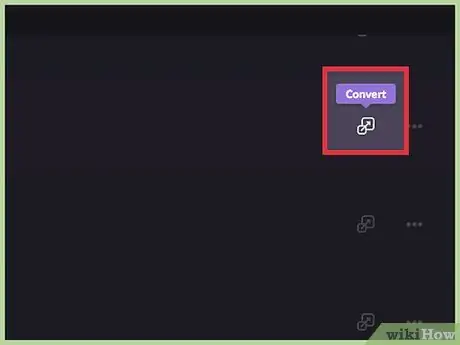
Addım 13. Pleylistin yanındakı Dönüştür düyməsini basın
Pleylist adının sağında, "…" düyməsinin yanında bu düyməni görəcəksiniz. "Dönüştür" düyməsi böyük bir meydanda bir oxu göstərən kiçik bir qutuya bənzəyir.
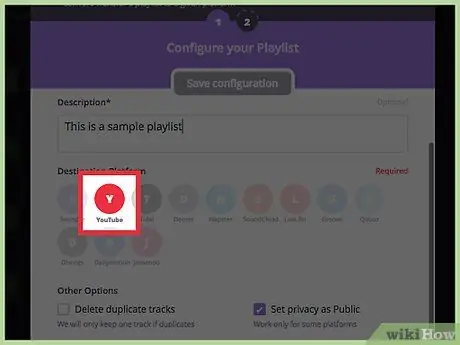
Addım 14. "Təyinat Platforması" bölməsində YouTube -u klikləyin
Bu seçim Soundiiz -ə YouTube -da uyğun parçaları olan yeni bir pleylist yaratmağı tapşırır.
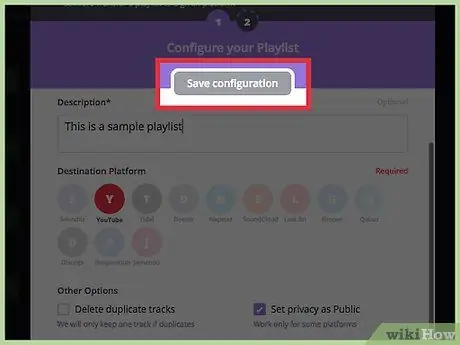
Addım 15. Konfiqurasiyanı Saxla düyməsini basın
Bundan sonra, çalğı siyahısındakı parçalar göstəriləcək.
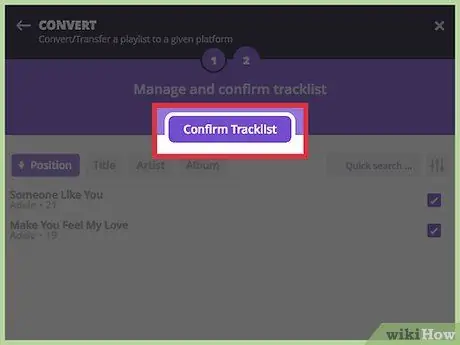
Addım 16. Bütün parçalara uyğun gəlmək üçün İz siyahısını təsdiq et düyməsini basın
Siyahını gəzə və uyğunlaşdırma prosesinə daxil edilməsini istəmədiyiniz mahnıların seçimini ləğv edə bilərsiniz.
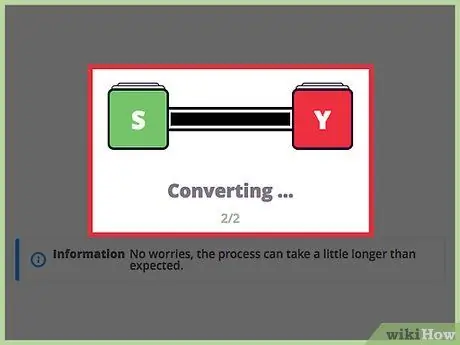
Addım 17. Soundiiz -in Spotify çalğı siyahısını YouTube -dakı videolar ilə uyğunlaşdırmasını gözləyin
Soundiiz uyğun girişləri axtaracaq və hər girişi YouTube -da yeni bir siyahıya əlavə edəcək. Uyğunlaşdırıla bilməyən bir parça varsa, YouTube pleylistində görünməyəcək.
- Daha böyük/uzun pleylistlərin taranması daha uzun çəkir.
- Spotify çalğı siyahınız bir YouTube çalğı siyahısına çevrildikdən sonra, YouTube videolarını MP3 fayllarına yükləmək və çevirmək üçün lazım olan proqramları quraşdırmağa hazırsınız. Bununla birlikdə, proqramı Windows kompüterinə quraşdırma prosesi Mac kompüterinə quraşdırma prosesindən fərqlidir.
4-cü hissə 2: youtube-dl qurmaq (Windows)
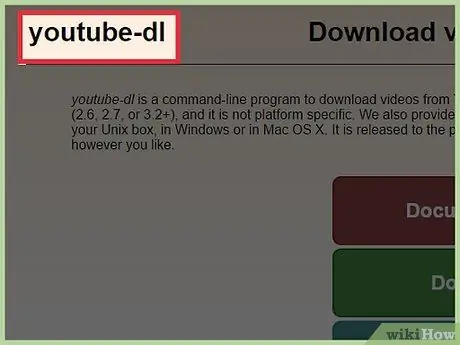
Addım 1. youtube-dl veb saytına daxil olun
youtube-dl, YouTube videolarını və çalğı siyahılarını yükləyə bilən açıq mənbəli bir əmr satırı proqramıdır. Ən intuitiv seçim deyil, ancaq istifadəsi pulsuzdur və viruslar, zərərli proqramlar və ya digər istenmeyen proqramları ehtiva etmir. Bu proqram cəmiyyət tərəfindən hazırlanıb idarə olunur və uzun sürmür.
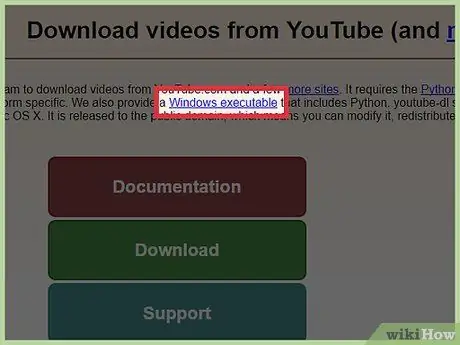
Addım 2. Windowsun icra edilə bilən bağlantısını vurun
Bu link səhifədə göstərilən açılış paraqrafındadır. Youtube-dl.exe faylı bir müddət sonra kompüterinizə endiriləcək.
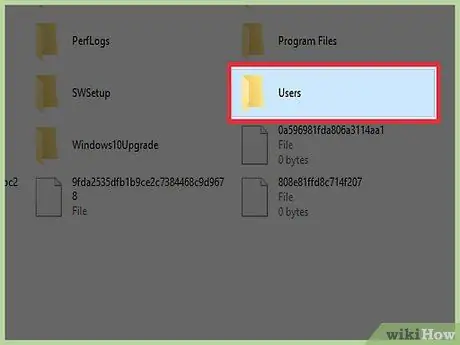
Addım 3. "İstifadəçilər" qovluğunu açın
Bu qovluq Windows istifadəçi hesabınızın əsas/ana qovluğudur və "Sənədlər", "Şəkillər", "Yükləmələr" və digər media qovluqları kimi qovluqlardan ibarətdir. Bu qovluğun əsas yeri C: / Users / istifadəçi adıdır.
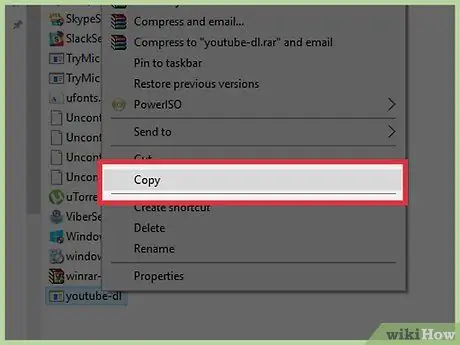
Addım 4. youtube-dl.exe faylını "İstifadəçi" qovluğuna kopyalayın
Bundan sonra, proqramı başqa bir qovluğu dəyişdirmədən Komanda İstemindən çalıştırabilirsiniz.
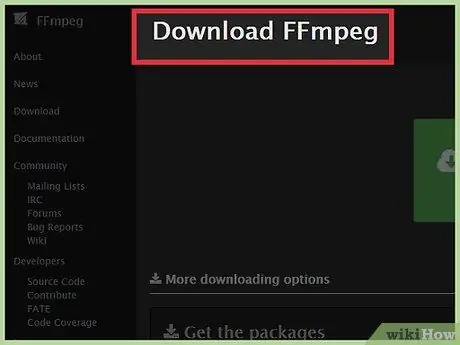
Addım 5. FFmpeg veb saytına daxil olun
Bu, youtube-dl-nin yüklənmiş YouTube videolarını MP3 formatına çevirməsinə imkan verən başqa bir açıq mənbə proqramıdır. FFmpeg qurduqdan sonra birbaşa istifadə edə bilməzsiniz. YouTube-dl kimi, FFmpegdə də zərərli proqram və ya əlavə proqramlar yoxdur.
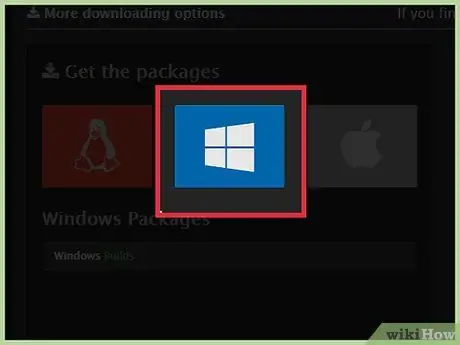
Addım 6. Windows loqotipini vurun
Bu logo "Daha çox yükləmə variantları" bölməsindədir.
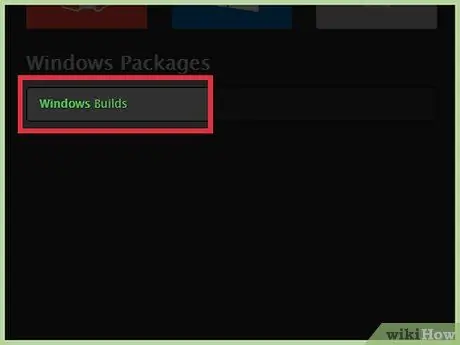
Addım 7. Windows Builds düyməsini basın
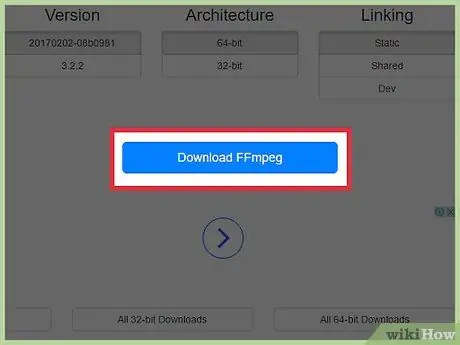
Addım 8. Download FFmpeg düyməsini basın
Bu seçim ən müasir Windows əməliyyat sistemlərində işləyir. Köhnə bir kompüterdən istifadə edirsinizsə, kompüterinizin 32 və ya 64 bit Windows versiyası ilə işlədiyini yoxlamalısınız.
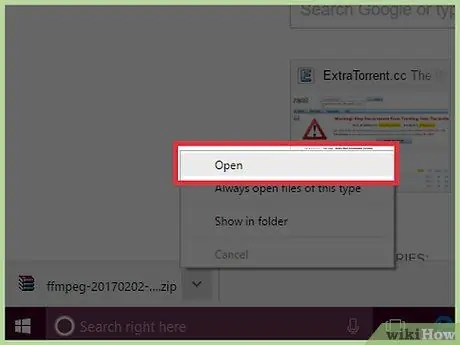
Addım 9. Yüklədikdən sonra ZIP faylını açın
Bu faylı ümumiyyətlə yükləməni bitirdikdən sonra və ya "Yükləmələr" qovluğunda brauzerinizin altında tapa bilərsiniz.
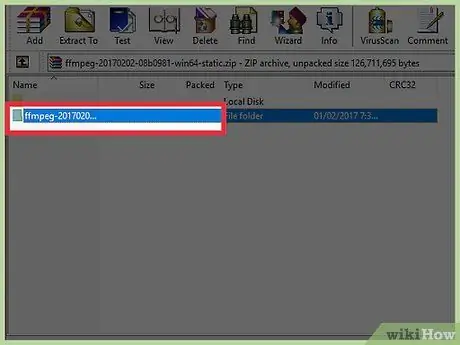
Addım 10. ffmpeg-### qovluğunu iki dəfə vurun
Yüklədiyiniz FFmpeg versiyasından asılı olaraq qovluğun tam adı fərqli ola bilər.
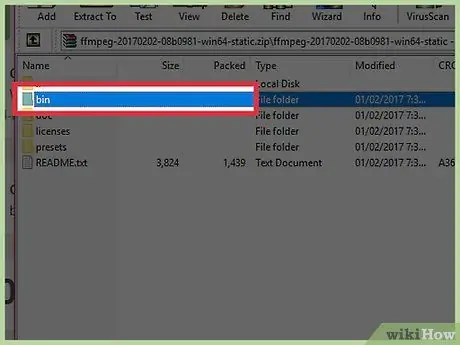
Addım 11. Zibil qutusuna iki dəfə vurun
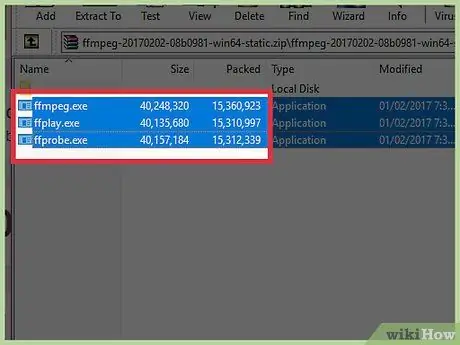
Addım 12. Üç EXE faylını seçin və "İstifadəçi" qovluğuna sürükləyin
Fayllar daha sonra youtube-dl.exe faylı ilə eyni qovluqda olacaq.
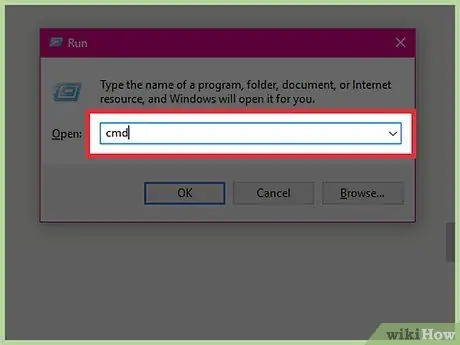
Addım 13. Win+R düymələrinin birləşməsini basın və Komanda İstemini açmaq üçün cmd yazın
youtube-dl indi quraşdırılıb və Komanda İstemi ilə istifadəyə hazırdır.
4-cü hissənin 3-ü: youtube-dl (Mac) quraşdırılması
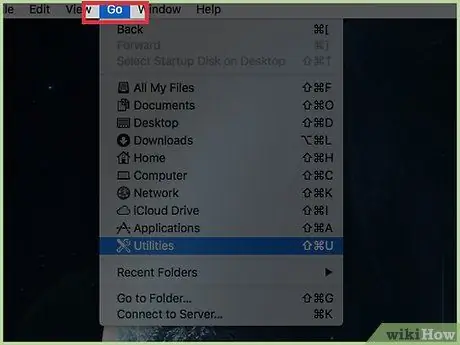
Addım 1. Masaüstündeki "Git" menyusuna basın
youtube-dl, YouTube videolarını yükləyə bilən bir əmr satırı proqramıdır. Bu proqram pulsuz istifadə edilə bilər və açıq mənbədir. Ayrıca, youtube-dl, inkişafından heç bir qazanc əldə etməyən bir cəmiyyət tərəfindən hazırlanmışdır. Bu, reklam, zərərli proqram və ya digər məxfilik müdaxilələri olmayan yeganə yükləmə seçimidir.
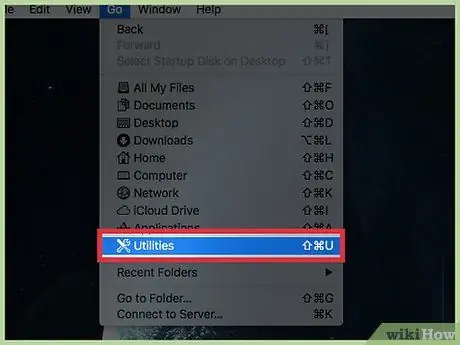
Addım 2. "Utilities" seçimini basın
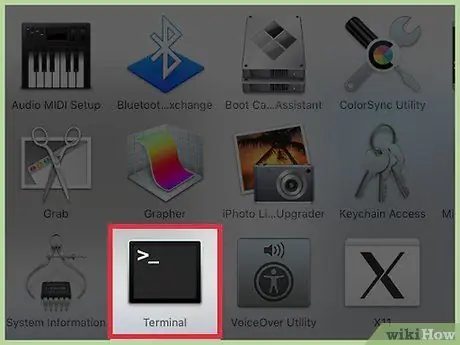
Addım 3. "Utilities" qovluğundan Terminalı açın
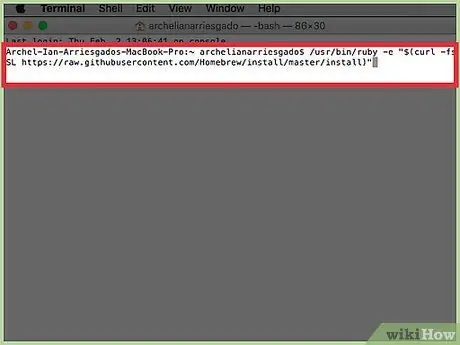
Addım 4. Homebrew qurmaq üçün əmri daxil edin
Bu seçim, youtube-dl daxil olmaqla "homebrewed" tətbiqlərini idarə edən/idarə edən açıq mənbə paket meneceridir.
/Usr/bin/ruby -e "$ (curl -fsSL https://raw.githubusercontent.com/Homebrew/install/master/install)" yazın və Qayıdış düyməsini basın
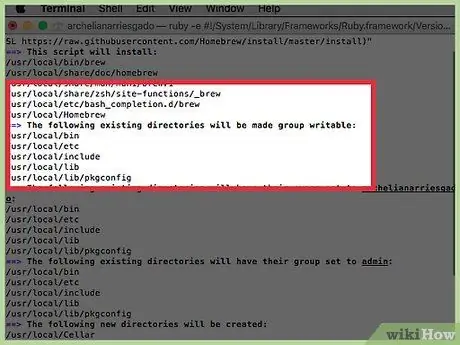
Addım 5. İstənirsə istifadəçi parolunu daxil edin
Növbəti addıma keçməzdən əvvəl tətbiq olunan təhlükəsizlik parametrlərindən asılı olaraq sizdən bir parol daxil etməyiniz tələb oluna bilər.
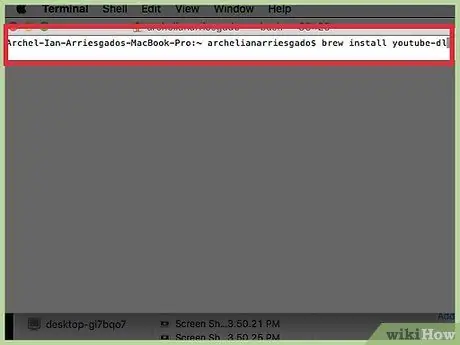
Addım 6. youtube-dl qurmaq üçün əmri daxil edin
Homebrew quraşdırıldıqdan sonra youtube-dl yükləmək və quraşdırmaq üçün istifadə edə bilərsiniz:
Brew install youtube-dl yazın və Return düyməsini basın
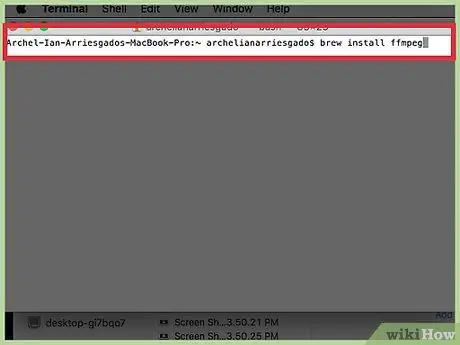
Addım 7. FFmpeg qurmaq üçün əmri daxil edin
Bu, youtube-dl-nin yüklənmiş videoları MP3 formatına çevirmək üçün istifadə etdiyi başqa bir açıq mənbə proqramıdır. Quraşdırıldıqdan sonra, YouTube çalğı siyahılarını bir Terminal pəncərəsindən yükləmək üçün youtube-dl istifadə etməyə hazırsınız.
Brew install ffmpeg yazın və Return düyməsini basın
4 -cü hissə 4: Çalğı siyahılarını yükləyin
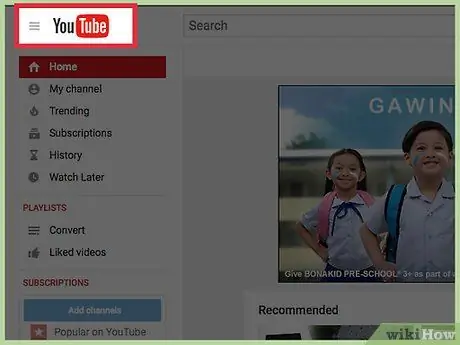
Addım 1. Brauzerdə YouTube -u açın
YouTube-dl ilə yükləmək istədiyiniz pleylistin URL-ni götürməli/kopyalamalısınız.
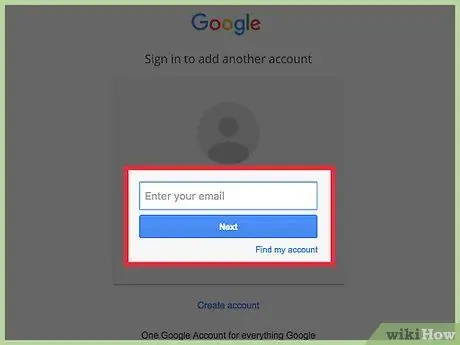
Addım 2. YouTube hesabınıza daxil olun
Soundiiz ilə əlaqəli hesabla eyni hesaba daxil olduğunuzdan əmin olun.
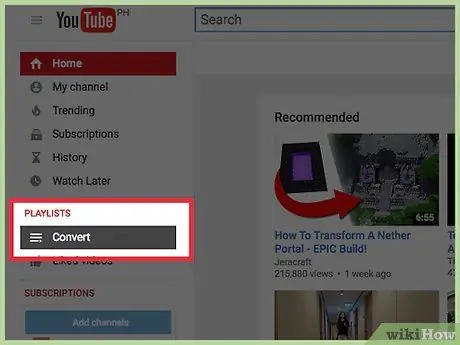
Addım 3. "Kitabxana" menyu seqmentində istədiyiniz siyahıya basın
Bu çalğı siyahısını ekranın sol tərəfində görə bilərsiniz. Pleylistə tıklandıqda, orada saxlanılan bütün videoların siyahısını görəcəksiniz.
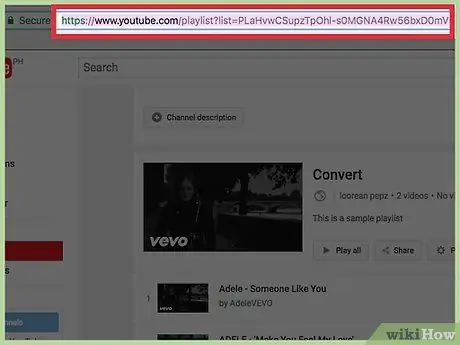
Addım 4. Əlfəcin çalğı siyahısının URL
Ünvan çubuğundakı bütün ünvanların işarələndiyinə əmin olun.
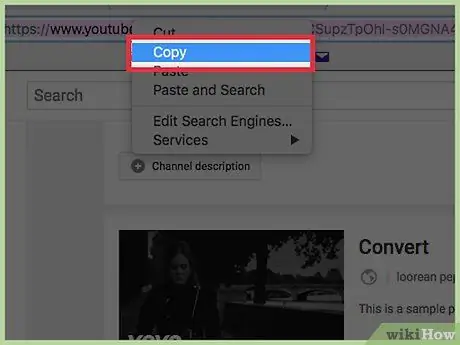
Addım 5. İşarələnmiş ünvanı kopyalayın
Ctrl+C və ya Cmd+C düymələrini basın və ya ünvanı sağ vurun və "Kopyala" seçin.
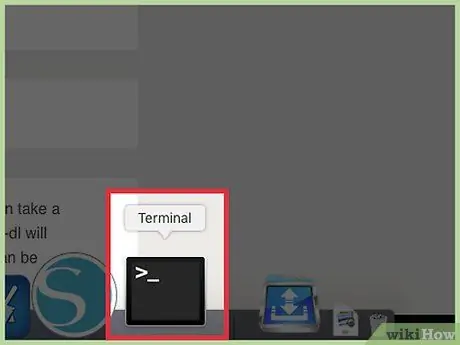
Addım 6. Komut İstemi və ya Terminal pəncərəsinə qayıdın
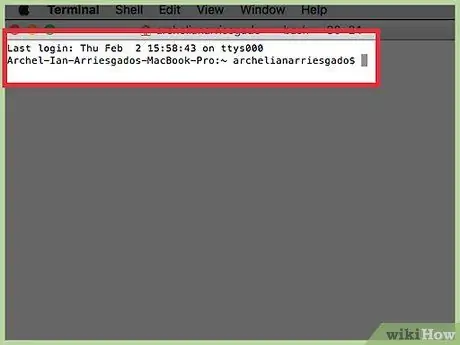
Addım 7. youtube-dl əmrini yazın və ünvanı yapışdırın
Aşağıdakı əmri daxil edin və playlistAddress girişini yapışdırmaq üçün çalğı siyahısının URL ilə əvəz edin:
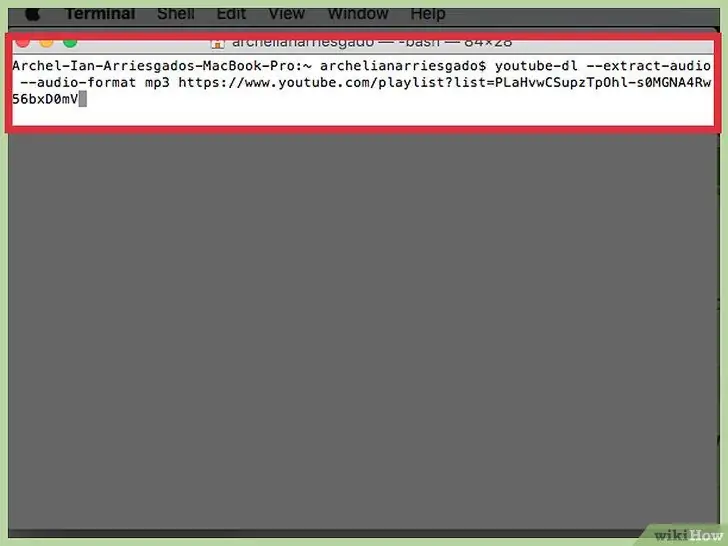
Addım 8. youtube-dl-çıxarış-audio-audio formatlı mp3 çalğı siyahısı Ünvan
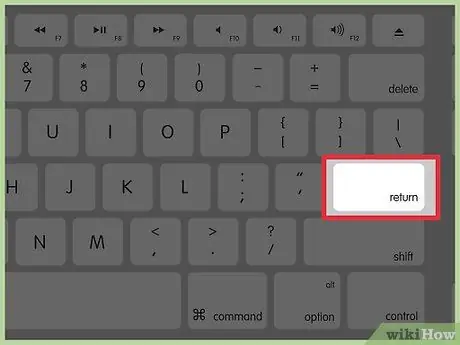
Addım 9. Enter düyməsini basın və ya Əmri yerinə yetirmək üçün geri qayıdın.
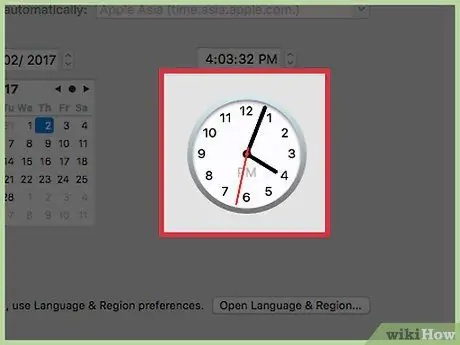
Addım 10. youtube-dl mahnının yüklənməsi və işlənməsi başa çatana qədər gözləyin
Çalğı siyahısında çoxlu mahnı varsa və ya yavaş internet bağlantınız varsa bu proses bir az vaxt ala bilər. youtube-dl siyahıdakı hər bir videonu yükləyəcək və audio pleyerdə oynamaq üçün MP3 formatına çevirəcək.
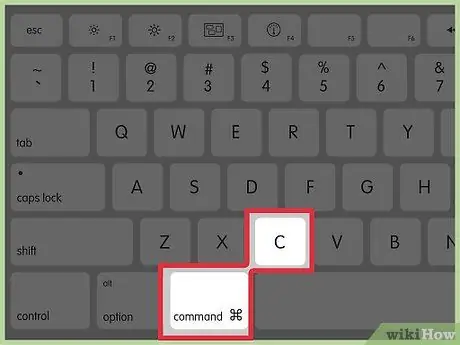
Addım 11. Ctrl+C düymələri birləşməsini istifadə edərək yükləməni ləğv edə bilərsiniz və ya Cmd+C.

Addım 12. Yeni yüklənmiş MP3 faylını tapın
Yeni MP3 faylları youtube-dl proqram faylını da ehtiva edən "İstifadəçi" qovluğunda saxlanılacaq. MP3 fayllarını musiqi pleyer kitabxananıza əlavə edə, başqa bir cihaza köçürə və ya disklərə yaza/kopyalaya bilərsiniz.






